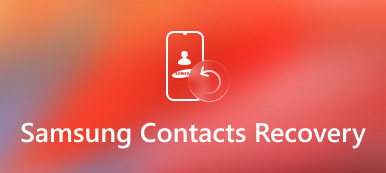Хотя у iPhone отличная производительность, многие люди могут увидеть хорошую возможность перейти с iOS на Android, особенно когда Samsung, Google и другие крупные бренды выпускают новые продукты. Очевидно, что не стоит перемещать все свои контакты вручную, вводя имя, номер телефона и другую информацию по одному. Apple выпустила несколько способов передачи данных с iPhone на новый iPhone, например, iCloud, iTunes, AirDrop; однако, когда дело доходит до передачи контактов с iPhone на Android, все обстоит иначе. iOS и Android - совершенно разные операционные системы, использующие разные способы кодирования и декодирования данных и файлов. Вот почему люди не могут отправлять контакты с iPhone на Android напрямую.

На самом деле, существует множество методов, которые помогут нам перенести контакты с iPhone на Android, даже если у них разные системы. Если вы выберете правильный способ, это может сэкономить вам много времени и энергии при переходе с iPhone на Android. И наше руководство здесь, чтобы представить эти простые способы переноса контактов с iPhone на телефон Android. Вы можете прочитать наши введения и выбрать понравившийся вам из 4 методов ниже. Обратите внимание, что все методы, описанные в этом руководстве, доступны для iPhone и всех устройств Android от Samsung, HTC, Moto, Sony, Google, Huawei, Xiaomi и т. д.
- Часть 1: Перенос контактов с iPhone на Android в один клик
- Часть 2: передача контактов iPhone на Android через iCloud
- Часть 3. Перенос контактов с iPhone на Android с использованием учетной записи Google
- Часть 4. Перенос контактов iPhone на Android с помощью iTunes
Часть 1: Перенести контакты с iPhone на Android в один клик
При передаче контактов с iPhone на Android люди обычно опасаются, что это покроет существующие контакты и приведет к потере данных. Итак, мы рекомендуем Apeaksoft Phone Transfer. Это одно из лучших приложений для передачи данных на рынке. И это простое решение для переноса контактов на Android. Его основные функции включают в себя:
1. Легко использовать. Это приложение для передачи телефона может передавать контакты с iPhone на Android в один клик.
2. Двусторонняя передача. Он не только поддерживает передачу данных с iPhone на Android, но также поддерживает Android на iPhone, Android на Android, iPhone на iPhone для простой передачи данных.
3. Выборочный перевод. Помимо контактов, это приложение также работает с фотографиями, видео и другими мультимедийными файлами, и вы можете решить, какие типы данных передавать.
4. Нет повреждений для текущих контактов. Самым большим преимуществом передачи по телефону является отсутствие прерывания текущих контактов на обоих устройствах во время передачи.
5. Сохраняйте оригинальные условия. Phone Transfer может сохранять контакты iPhone на Android в оригинальных условиях.
6. Быстрее и безопаснее. Он использует USB-кабель для передавать файлы между Android и iPhone, что быстрее и безопаснее.
7. Высокая совместимость. Phone Transfer поддерживает все модели iPhone и Android-телефонов, включая iPhone 17/16/15/14/13/12/11, а также Android-телефоны Samsung, LG, HTC, Google, Sony, Moto, Huawei и др.
Одним словом, это лучший вариант для простой и быстрой передачи контактов с iPhone на Android. Чтобы помочь вам понять использование, мы используем iPhone 5 в качестве исходного устройства и Samsung Galaxy Note 8 в качестве целевого устройства.
Как перенести контакты с iPhone на Android с помощью Phone Transfer
Шаг 1, Получите лучшее приложение для передачи контактов, установленное на компьютере
Phone Transfer имеет две версии: одну для Windows 11/10/8/8.1/7/XP, а другую для Mac OS. Загрузите нужную версию и установите ее на свой компьютер. Подключите Samsung Galaxy Note 8 и iPhone 5 к компьютеру с помощью USB-кабелей. Во избежание потери данных мы рекомендуем вам использовать оригинальный кабель, идущий в комплекте со смартфоном.
Шаг 2, Настройки для передачи контактов
Запустите Phone Transfer и позвольте ему автоматически распознавать два устройства. Убедитесь, что iPhone 5 отображается в поле «Исходное устройство», а Galaxy Note 8 отображается в разделе «Целевое устройство». В противном случае нажмите кнопку переключения, чтобы исправить это. Затем поставьте галочку напротив контактов. И если вы не хотите закрывать существующие контакты на целевом устройстве, снимите флажок «Удалить выбранные данные на целевом устройстве перед копированием».
Шаг 3, Перенос контактов с iPhone на Android
После настройки нажмите кнопку «Начать копирование» в нижней части окна, чтобы запустить процесс передачи контактов. Когда программа Phone Transfer сообщит вам, что процесс завершен, закройте приложение и отсоедините два устройства от компьютера. Теперь вы можете проверить все контакты iPhone на вашем телефоне Android.
Часть 2: Перенести контакты iPhone на Android через iCloud
Общеизвестно, что iCloud - полезный сервис для пользователей iPhone. Почти все люди, у которых есть iPhone, используют iCloud для резервного копирования своих телефонов, включая контакты, фотографии, текстовые сообщения и другие файлы. На самом деле, iCloud имеет больше возможностей, кроме резервное копирование iPhone, Например, мы можем получить доступ к контактам iPhone на компьютере через icloud.com. И это позволяет людям экспортировать контакты с iPhone на компьютер в формате vCard. К счастью, это позволяет переносить контакты из iCloud в Android.
Путь 1: как перенести контакты iCloud на Android
Шаг 1, Прежде всего, вам нужно резервное копирование контактов iPhone в iCloud. Разблокируйте свой iPhone и перейдите в «Настройки»> «iCloud». Перевести переключатель «Контакты» в положение ВКЛ. И как только ваш iPhone будет подключен к сети через сеть Wi-Fi, контакты iPhone перейдут в вашу учетную запись iCloud.

Шаг 2. Затем введите icloud.com в адресной строке браузера и нажмите клавишу «Ввод», чтобы открыть страницу входа в iCloud. Введите свой Apple ID и пароль и ответьте на контрольные вопросы или введите проверочный код, чтобы получить доступ к домашней странице iCloud на твоем компьютере.

Шаг 3. Нажмите кнопку «Контакты» на главной странице, чтобы перейти на следующую страницу. Здесь вы можете просмотреть контакты iPhone и выбрать все из них, которые хотите перенести на телефон Android. Нажмите кнопку «Настройки» в левом нижнем углу и выберите «Экспорт vCard». Тогда контакты экспорта iPhone будут сохранены на вашем компьютере. Скопируйте и вставьте файл vCard на рабочий стол.

Примечание: vCard, также известный как VCF, является стандартом формата файлов для цифровой адресной книги. Почти все устройства Android совместимы с ним. А крупные производители обычно выпускают наборы инструментов для своих устройств, такие как Samsung Kies. Чтобы перенести контакты с iPhone на телефон Samsung, перейдите к пути 2.
Шаг 4. На этот раз подключите свой телефон Android к компьютеру через USB-кабель и убедитесь, что на смартфоне включен режим отладки по USB. Теперь ваш компьютер будет рассматривать телефон Android как портативный накопитель. Перетащите файл vCard в папку на Android. Снимите телефон Android с компьютера. Откройте приложение «Контакты», нажмите кнопку «Меню», чтобы активировать строку меню, выберите «Импорт / экспорт контактов», а затем выберите «Импортировать из памяти устройства» или «Импортировать с SD-карты», найдите папку, содержащую vCard файл и выберите его. Выполнено! Вот как получить контакты из iCloud на Android.

Way 2: как перенести контакты iCloud на Android через Samsung Kies
Шаг 1, После экспорта контактов из iCloud подключите телефон Samsung к компьютеру и запустите Kies. Подождите, пока он обнаружит устройство, и выберите Контакты на левой стороне.
Шаг 2. Затем нажмите «Открыть контактный файл» и импортируйте файл vCard в библиотеку. После нажатия кнопки «Перенести на устройство» на верхней ленте контакты iCloud перейдут на телефон Samsung. Теперь перенос контактов iCloud на Android завершен.
Примечание. Samsung Kies может объединять контакты iCloud и текущие контакты и удалять дубликаты.

Не пропустите: Как синхронизировать фотографии из iCloud на Android
Часть 3: Перенести контакты с iPhone на Android с помощью учетной записи Google
Контакты Google - это служба, связанная с учетной записью Google. И это популярный способ резервное копирование контактов на устройствах Android, а также перенос контактов с iPhone на Android. Контакты Google - это веб-служба, поэтому вам нужно подготовить хорошую сеть Wi-Fi. И вы должны зарегистрировать учетную запись Google, если у вас ее нет.
Шаг 1. Подключите ваш iPhone к сети Wi-Fi. Перейдите в «Настройки»> «Контакты»> «Учетная запись», нажмите «Добавить учетную запись» и выберите «Google» в списке. Войдите под своим именем пользователя и паролем Google. После этого iPhone потребует то, что вы хотите синхронизировать с вашей учетной записью Google. Вы можете выбрать определенные контакты или перенести контакты из iCloud в Google Контакты.

Шаг 2, Когда это будет сделано, вы сможете получить доступ к своей Gmail через браузер и перейти на страницу контактов, чтобы проверить, успешно ли синхронизируются контакты iPhone с контактами Google. Если с вашими контактами проблем нет, включите телефон Android и убедитесь, что он подключен к сети.

Шаг 3. Откройте приложение «Настройки Android» на панели приложений, перейдите в «Аккаунт и синхронизация»> «Google» и нажмите «Синхронизировать контакты», чтобы немедленно перенести контакты с iPhone на Android. Если вы не вошли в свою учетную запись Google на Android, нажмите «Добавить учетную запись» на экране «Учетная запись и синхронизация» и введите те же учетные данные для учетной записи Google.

Примечание: Функция синхронизации с аккаунтом Google позволяет автоматически переносить контакты между iPhone и Android. После настройки любые изменения в контактах на одном устройстве будут синхронизироваться с другим. Поэтому после переноса лучше отключить эту функцию. Аккаунт Google также позволяет переносить приложения с Android на Android.
Часть 4: Перенести контакты iPhone на Android с помощью iTunes
Еще один способ передачи контактов с iPhone на Android - это iTunes. Хотя некоторым это не нравится, iTunes все еще является необходимым инструментом для пользователей iPhone. И Apple выпустила несколько полезных функций в новых версиях, таких как синхронизация Wi-Fi.
Шаг 1. Чтобы настроить эту функцию, подключите iPhone к компьютеру и запустите последнюю версию iTunes. Нажмите кнопку «iPhone» в верхнем левом углу и перейдите на вкладку «Сводка» слева. Перейдите в раздел «Параметры» и установите флажок «Синхронизировать с этим iPhone через Wi-Fi». Теперь отключите iPhone от компьютера. В любое время, когда вам понадобится перенести контакты iPhone на Android, вы можете выполнить следующие действия.
Шаг 2. Убедитесь, что iPhone и ваш компьютер подключаются к одной сети Wi-Fi. Откройте iTunes, iPhone будет обнаружен. Выберите вкладку «Информация» на левой боковой панели; затем установите флажок «Синхронизировать контакты с» и выберите «Google Контакты» из раскрывающегося меню.

Шаг 3. При появлении запроса войдите в свою учетную запись Google. Есть два варианта: «Все контакты» и «Выбранные группы». Если вы хотите перенести все контакты с iPhone на Android, выберите «Все контакты». Второй вариант позволяет выбрать определенные группы контактов iPhone для переноса. Затем нажмите кнопку «Применить» в правом нижнем углу, чтобы начать перенос.

Шаг 4, После синхронизации перейдите на свой телефон Android. Если вы настроили учетную запись Google, контакты iPhone будут автоматически перенесены в приложение «Контакты Android». Если нет, добавьте учетную запись Google в телефон Android и отправьте контакты с iPhone на Android.
Примечание. Конечно, вы можете использовать традиционный способ подключения iPhone и iTunes через USB-кабель и синхронизировать контакты iPhone с контактами Google. И если iTunes не распознает ваш iPhone с помощью функции синхронизации Wi-Fi, вам нужно вместо этого попробовать USB-кабель. И вам лучше обновить iOS и установить последнюю версию iTunes при использовании этого способа передачи контактов iPhone.
Вы также можете узнать, как перенести контакты с Android на iPhone.
Заключение
Сегодня мы можем использовать наши смартфоны для выполнения практически всех задач в повседневной жизни и на рабочем месте; Однако исследования показывают, что поддержание связи с друзьями и семьей по-прежнему является основной деятельностью. Когда мы накапливаем сотни телефонных номеров на старом iPhone, трудно передавать контакты с iPhone на Android. К счастью, есть несколько способов сделать это. И мы проверили эти популярные методы и определили лучшие способы.
В этом уроке мы подробно рассказали о простейших методах 4. Все они имеют уникальные преимущества и преимущества. Например, iTunes позволяет передавать контакты iPhone на Android с помощью USB-кабеля или без него. iCloud может экспортировать контакты iPhone, а затем передавать контакты iCloud на телефон Android. Если у вас нет компьютера, лучше использовать Google Контакты. А для людей, которые беспокоятся о повреждении существующих контактов, мы рекомендуем Apeaksoft Phone Transfer. Он имеет возможность автоматически объединять контакты iPhone с существующими на Android, но не прерывать текущие данные. Теперь вы можете использовать как минимум четыре простых способа переноса контактов iPhone на Android.
Мы желаем, чтобы наши руководства и предложения были полезны. Если у вас все еще есть вопросы, связанные с передачей контактов, не стесняйтесь оставлять сообщение под этой статьей.